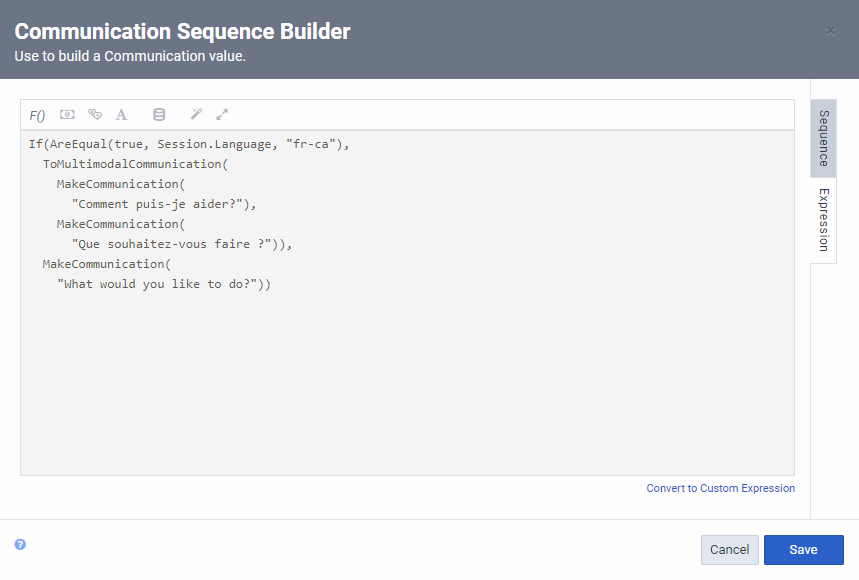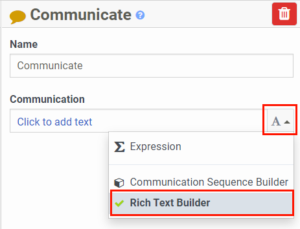コミュニケーション・シーケンス・ビルダーでカスタマイズされた出力を構築
コミュニケーションシーケンスビルダーで音声ボットフローを、リッチテキストビルダーでデジタルボットフローの出力をカスタマイズすることができます。 Switchアクションでは、インタラクション中に得られるレスポンスに基づいて、進むべき道を指示します。 この例は、フロー作成者がオーディオとテキストの両方の機能を構築し、インタラクションタイプに応じて適切な応答を返す方法を示しています。
ビルダーの使い方
複数のデータ型をサポートする Architect ビルダーでは、次の一般的な操作が利用できます。
- 特定のデータ型の項目のシーケンスを使用して式の値を構築するには、目的のデータ型をクリックして構成します。Architect は、追加された項目をシーケンス内のカード要素として表示します。
- カードの順序を並べ替えるには、リスト内で上または下に移動したいカードを長押しします。 あるいは、uを見るタブキーを押してカードのリスト内を移動し、移動するカードを選択します。カードをリスト内の目的の位置に移動するには、代替またはオプション上下に動かして矢印キー。
- カードを削除するには、cなめるゴミ箱アイコン削除したいカードのあるいは、あなたを見るタブキーを押してカードのリスト内を移動し、削除するカードを選択します。次に、消去カードを削除するにはキーを押します。
音声ボットフロー
音声ボットフローの場合は、テキストを追加したり、コミュニケーションシーケンスビルダーを使用したりできます。 。次の手順では、通信シーケンス ビルダーを使用する方法を説明します。
- 出力が必要なボットフローアクション要素(例:Ask for Intent アクション )で、要素の最後にあるボタンをクリックし、Communication Sequence Builder を選択します。
画像をクリックして拡大します。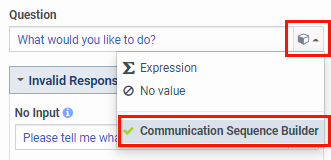 メモ: 現在、この動作はメイン シーケンスを使用します。つまり、ボットはすべての条件下でこのシーケンスを使用します。これには、現在ボット フローに設定されている言語と出力モードが含まれます。
メモ: 現在、この動作はメイン シーケンスを使用します。つまり、ボットはすべての条件下でこのシーケンスを使用します。これには、現在ボット フローに設定されている言語と出力モードが含まれます。 - 音声インタラクションの代替シーケンスを作成します。
- [Communication Sequence Builder]ダイアログ ボックスで、 代替シーケンス .
- Language リストをクリックし、代替言語(例:French Canada)を選択します。
- [出力モード]で、 音声.
- クリック 代替シーケンスの追加.
- Text フィールドに、音声対話のためにボットが発信者に言うべきローカライズされた出力を入力します。 例えば、「Que souhaitez-vous faire? 「
- テキストの代替シーケンスを作成する:
- [Communication Sequence Builder]ダイアログ ボックスで、 代替シーケンス .
- [ 言語 一覧から、代替言語を選択します。
- [出力モード]で、 テキスト.
- クリック 代替シーケンスの追加.
- [ テキスト ]フィールドに、チャットのやり取りでボットから受信者に発信する出力を入力します。 例えば、「Que souhaitez-vous faire? 「
- 保存するをクリックします。
- または、出力モードの式を手動で入力することもできます。
デジタルボットの流れ
デジタルボットのフローでは、テキストの追加、Communication Sequence Builderの使用、Rich Text Builderの使用が可能です。 リッチテキストビルダーの使い方を説明します。
- 出力が必要なデジタルボットフローアクション要素(例えば、Communicate アクション )で、要素の最後にあるボタンをクリックし、Rich Text Builder を選択してください。
- リッチテキストビルダーのツールバーを使って、ユーザーへのコミュニケーションを作成します。

- テキスト文字列を追加し、太字、斜体、取り消し線テキストを使用してテキストをフォーマットします。
- カスタマイズ可能なテキストと外部URLへのリンクを追加するには、リンクの追加 アイコン をクリックします。
- 事前設定されたスロットに変数値を追加するには、クリックその変数を追加メニューをクリックして適切な変数を選択します。
- 手動で式を入力し、その結果をリッチテキストに挿入するには、変数を追加アイコン。
- 画像、オーディオ、ビデオなどのメディア オブジェクトを添付するには、次のいずれかの手順を実行します。
- 画像を選択するにはアセットライブラリまたはコンピューターから画像をアップロードするには、メディアを挿入>ブラウズ>画像。
- URLからオーディオを挿入するには、メディアを挿入> URLから挿入>デジタルオーディオ結果の式にオーディオURLを指定します。
{{MakeDigitalAudioFromUrl("enter digital audio URL here")}}。 - URLから画像を挿入するには、クリックしますメディアを挿入> URLから挿入>画像結果の式に画像のURLを指定します。
{{MakeImageFromUrl("enter image URL here")}}。 - URLからビデオを挿入するには、メディアを挿入> URLから挿入>ビデオ結果の式にビデオのURLを指定します。
{{MakeVideoFromUrl("enter video URL here")}}。
- URLからファイルを添付するには、ファイルを挿入> URLからファイルを挿入結果の式にファイルのURLを指定します。
{{MakeFileFromUrl("enter file URL here")}}。
メモ:- Architect は、ファイル サイズが最大 100 MB のファイルとメディアの添付をサポートします。ただし、一部のチャンネルでは大きなファイルはサポートされません。各チャネルでサポートされているファイル添付サイズの詳細については、以下を参照してください。 ACD メッセージングでファイルを転送する場合、サイズ制限はありますか?
- 添付ファイルのURLに動的な値を使用するには、次のように定義します。画像、デジタルオーディオ、ビデオ、またはファイルデータ型の変数をデータ更新アクション。
- チャットの代替シーケンスを作成します。
- [Communication Sequence Builder]ダイアログ ボックスで、 代替シーケンス .
- [ 言語 一覧から、代替言語を選択します。
- [出力モード]で、 テキスト.
- クリック 代替シーケンスの追加.
- [ テキスト ]フィールドに、チャットのやり取りでボットから受信者に発信する出力を入力します。 たとえば、「何をしたいですか?」
- 保存するをクリックします。
- または、出力モードの式を手動で入力することもできます。
- [通信シーケンス ビルダー]ダイアログ ボックスで、 式 タブ。
- [Large Expression Editor] ボタンをクリックします。
- クリック 続ける。
- [ 式の編集 ダイアログ ボックスで、カスタム式を入力します。